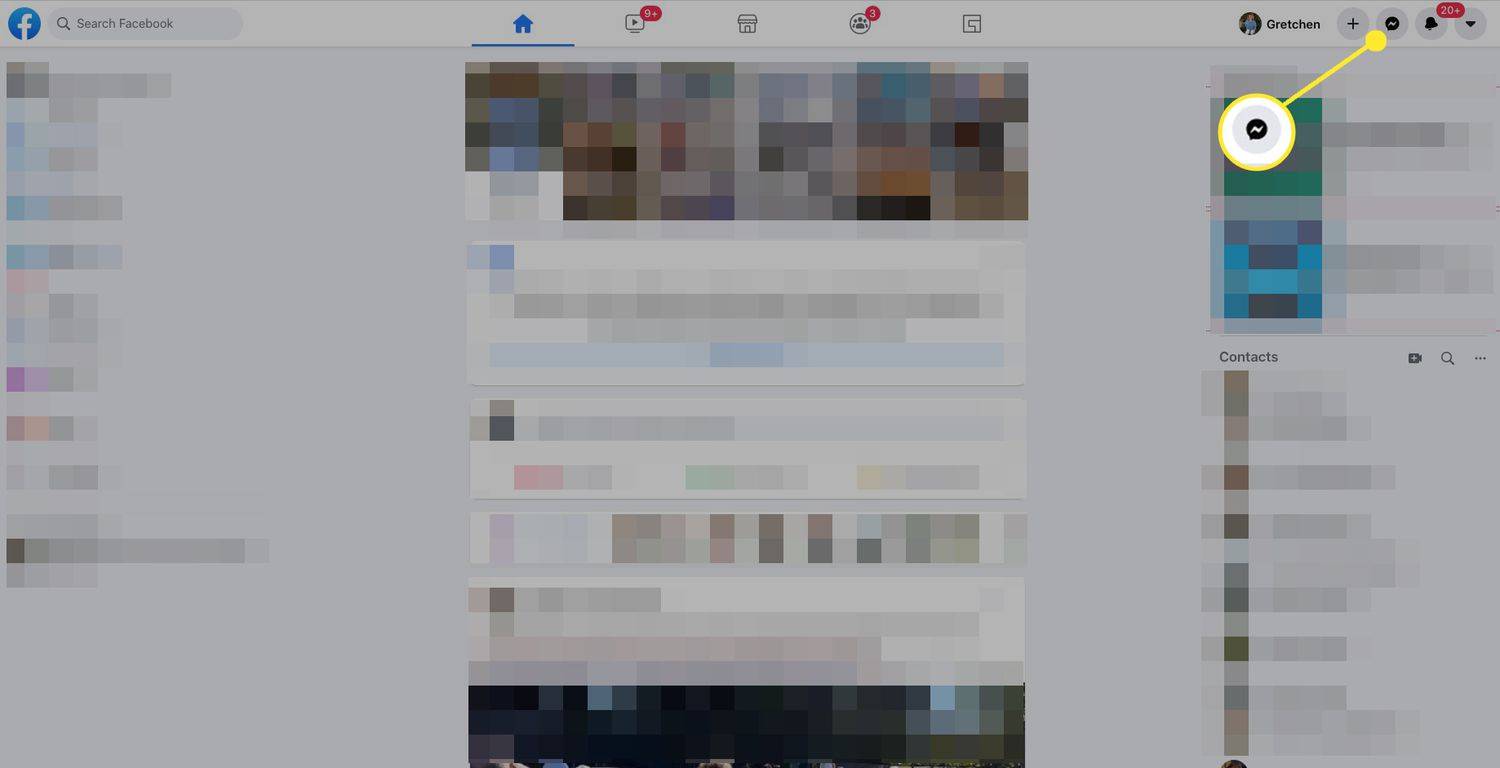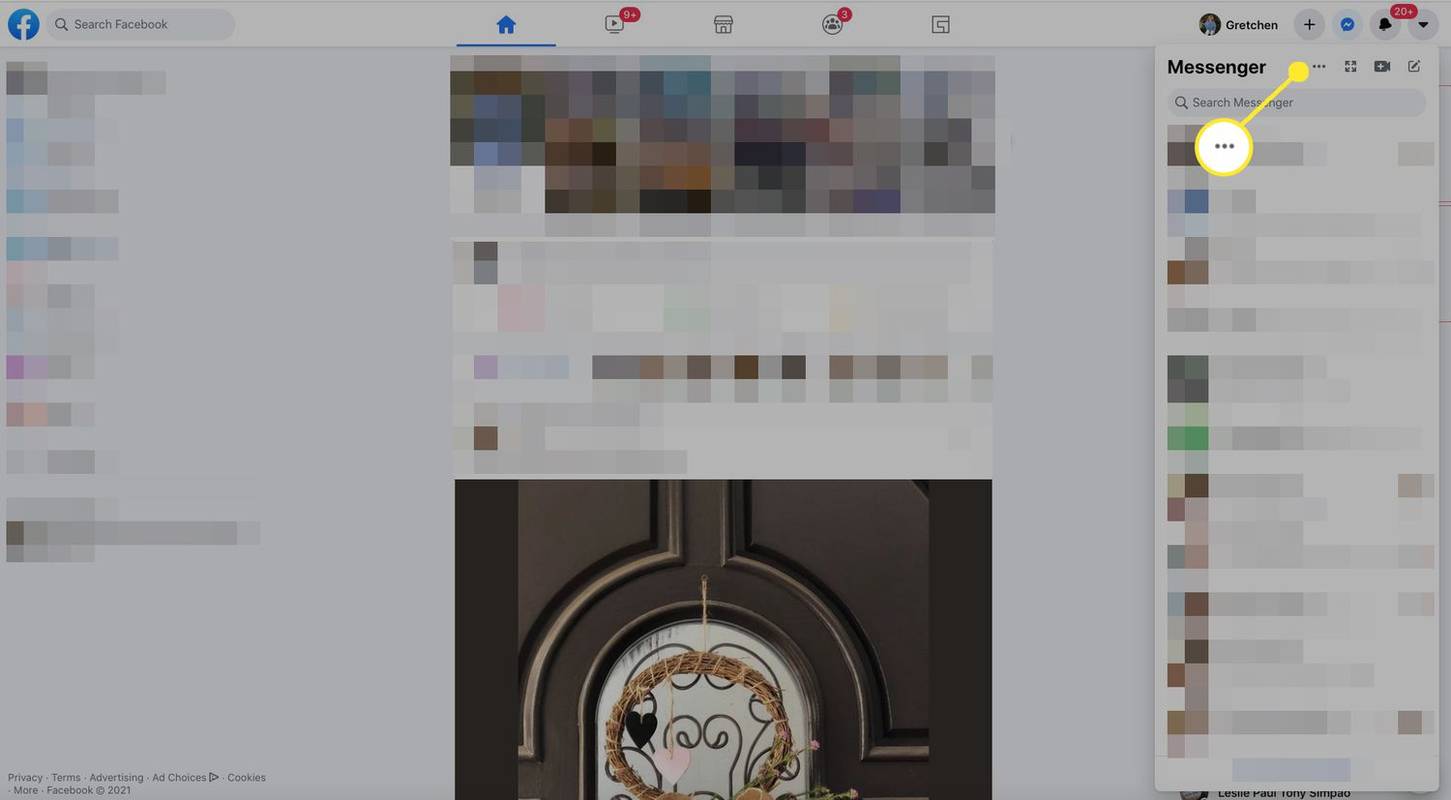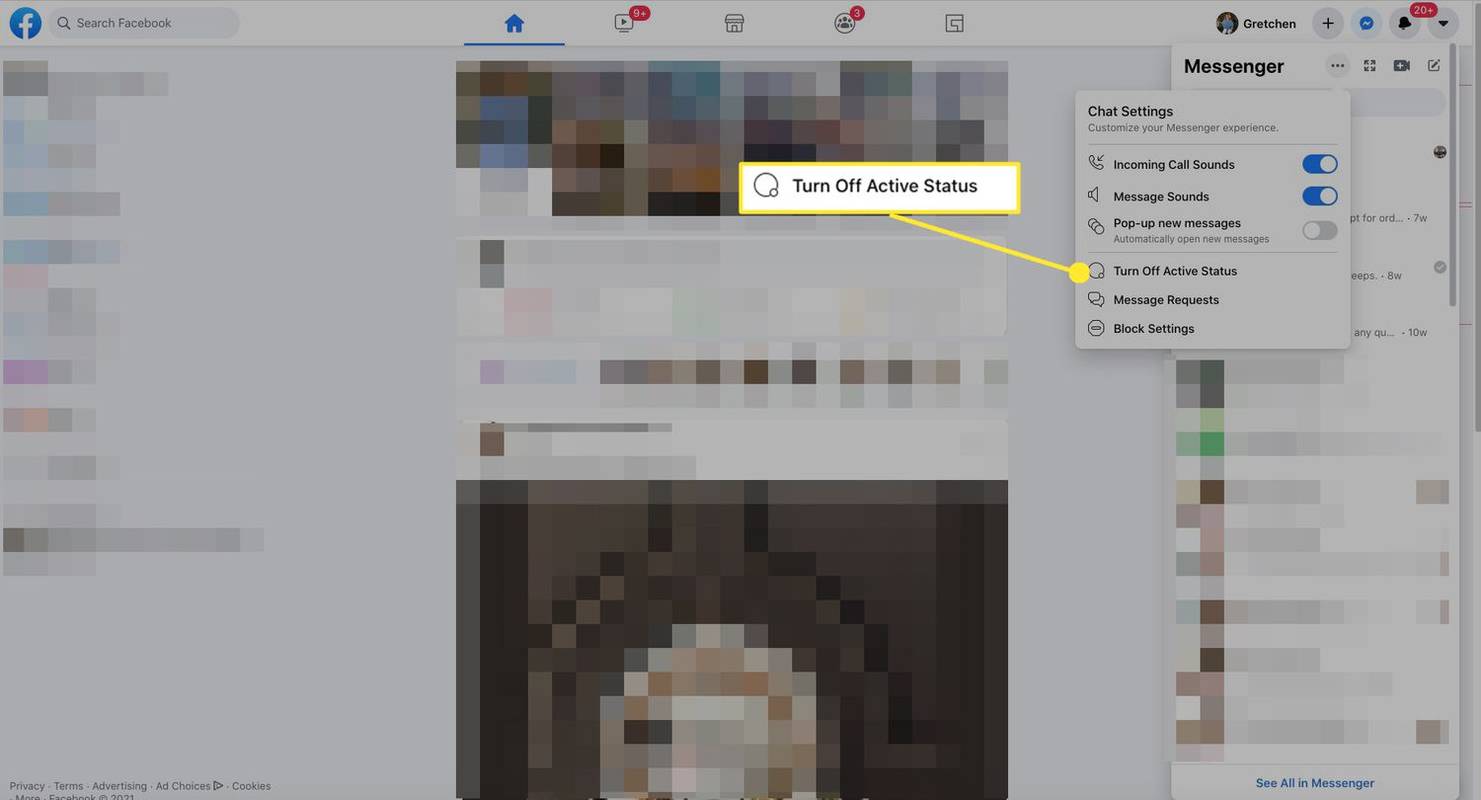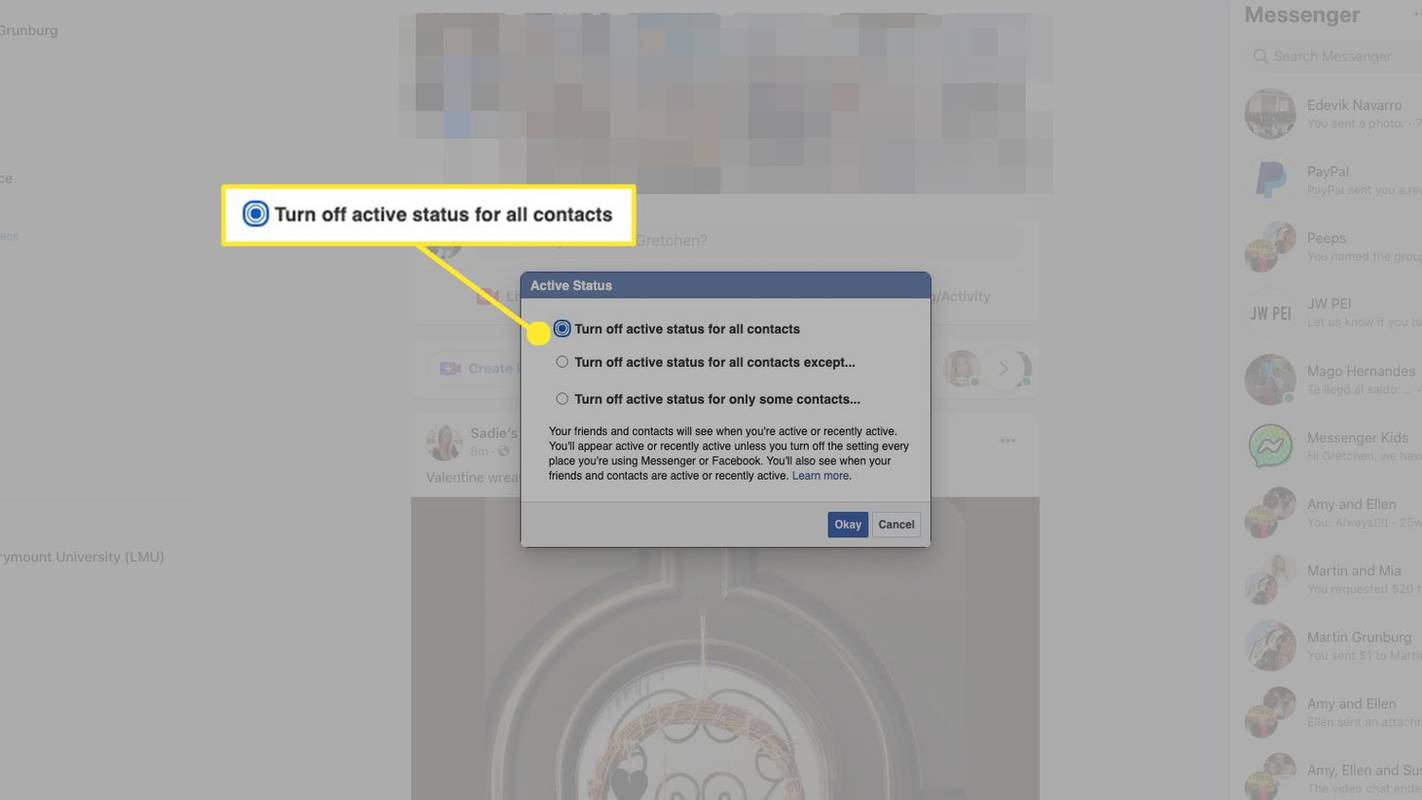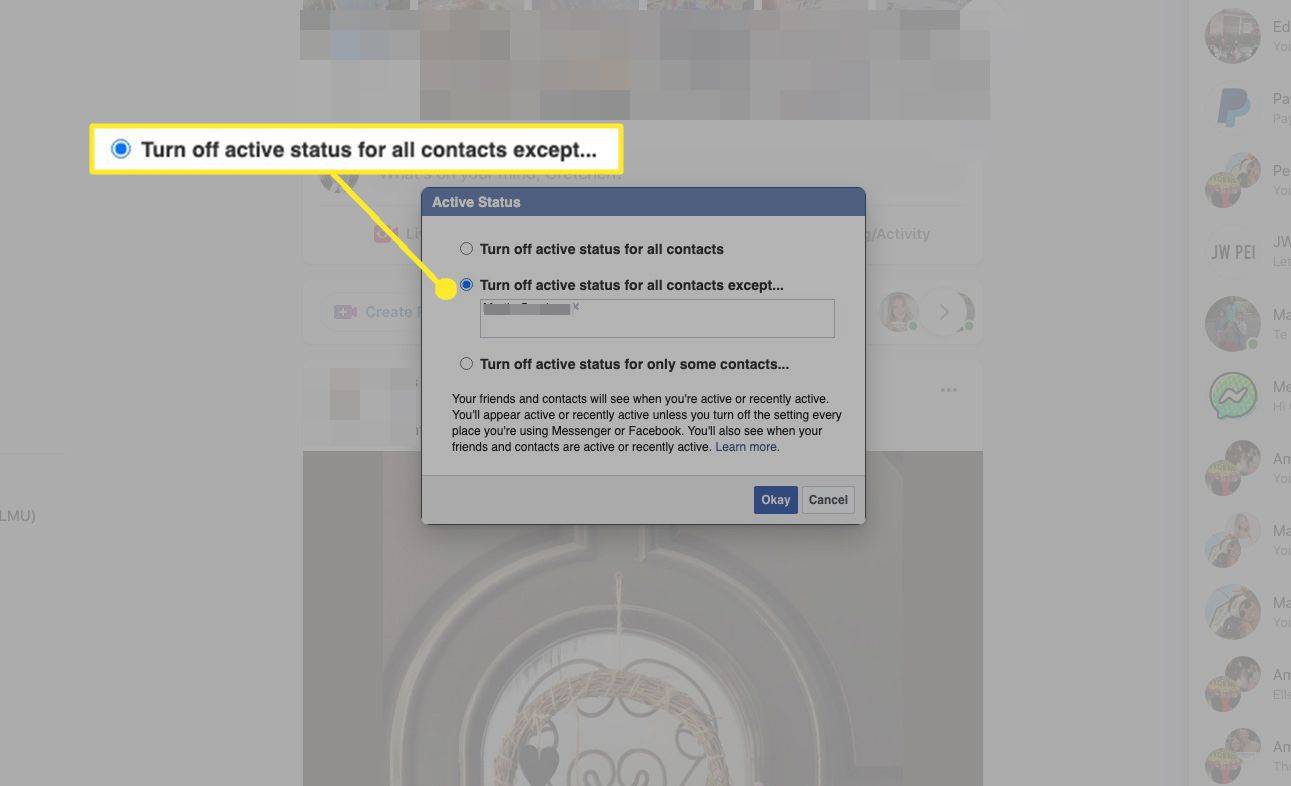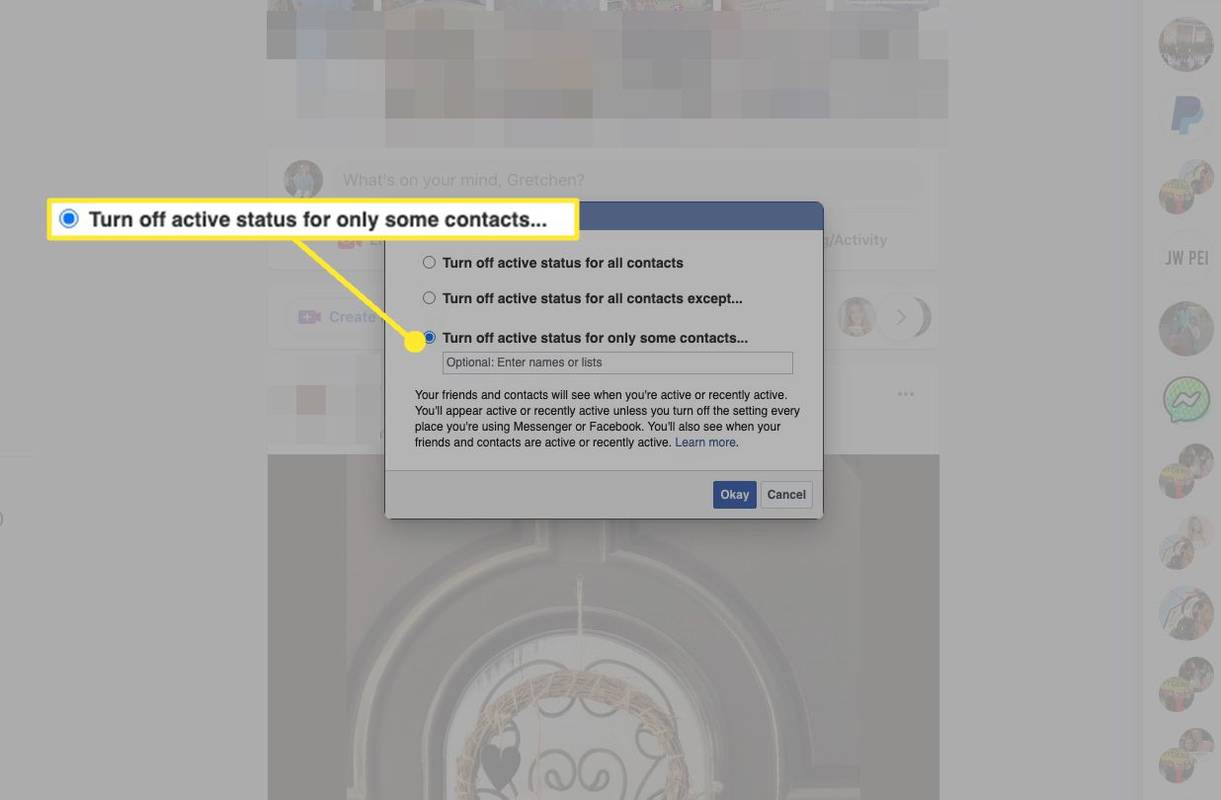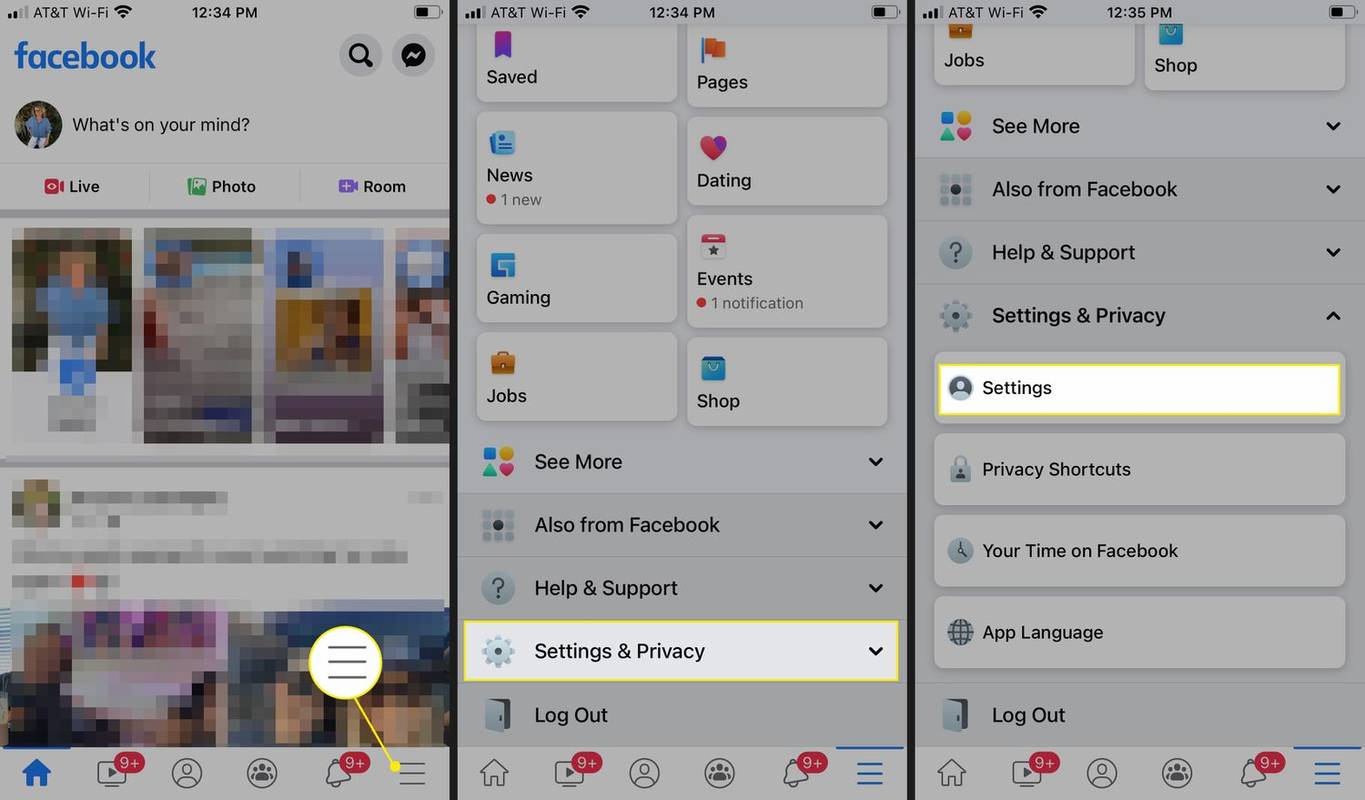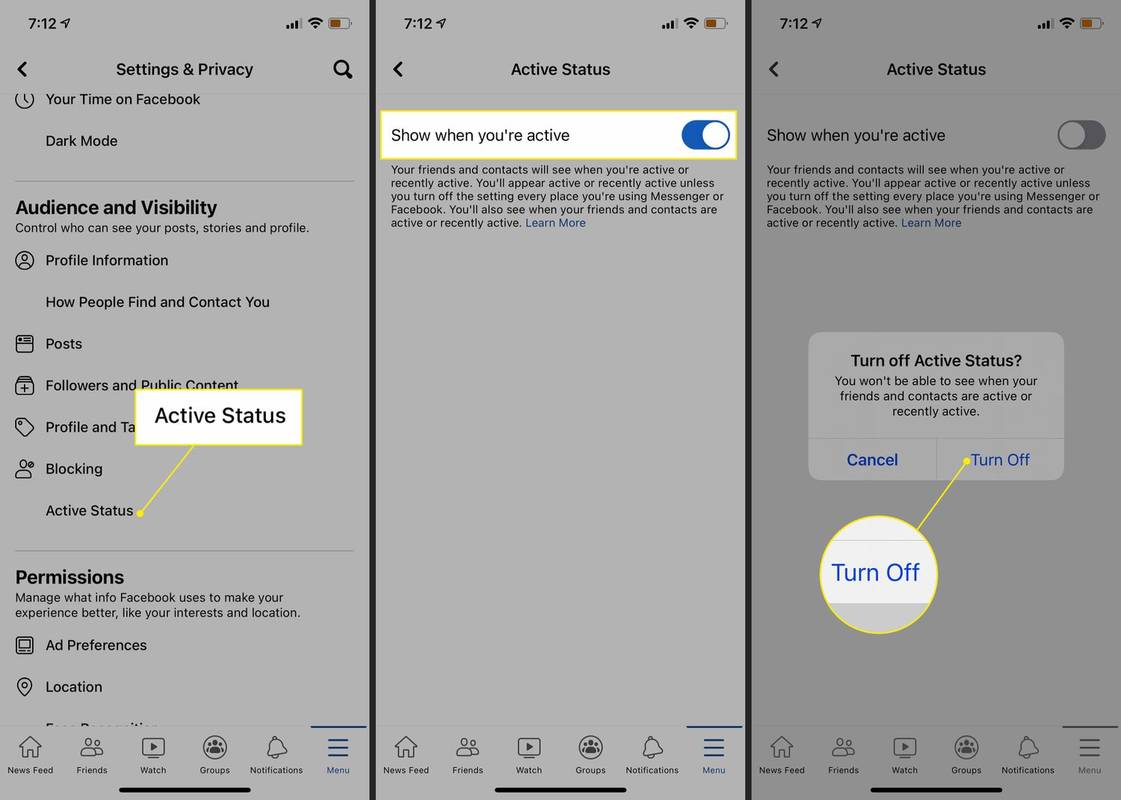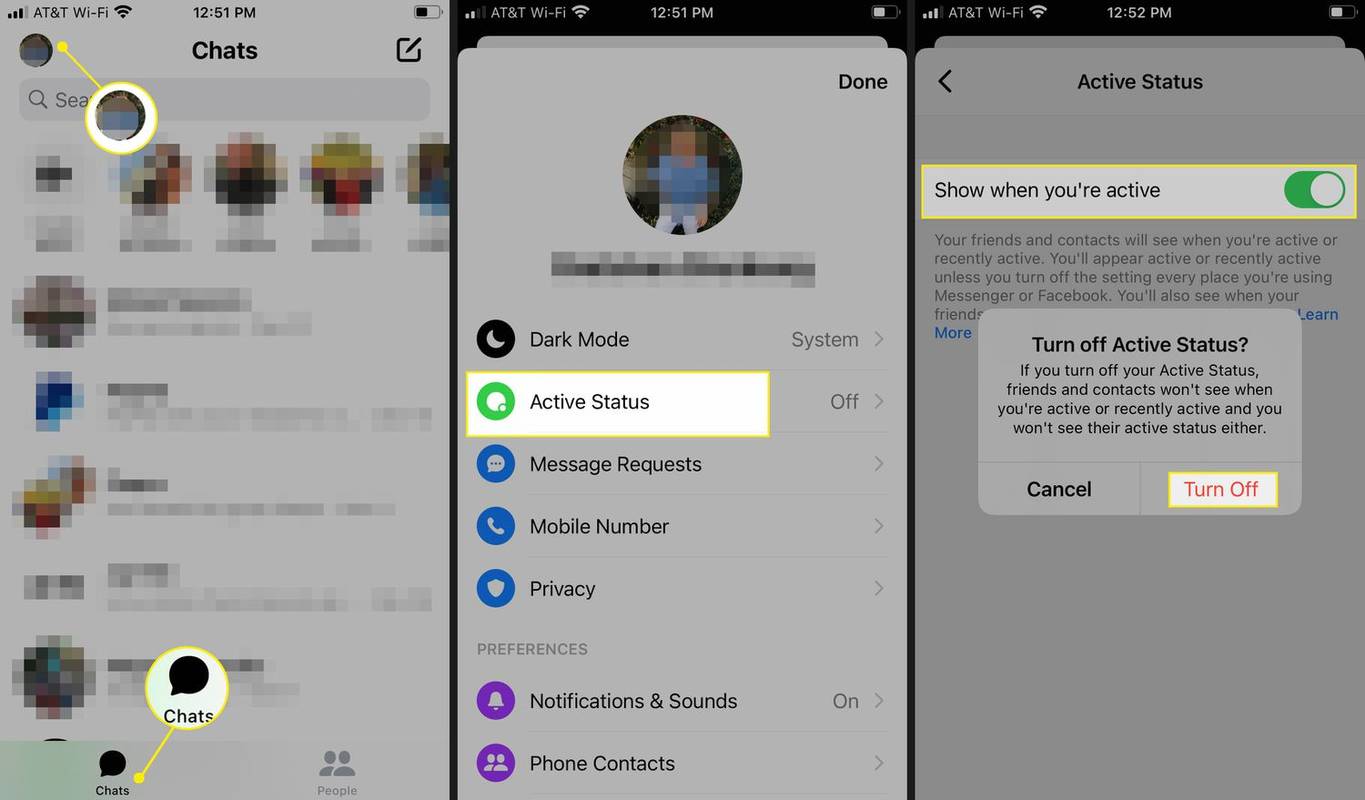สิ่งที่ต้องรู้
- บน Facebook.com: เลือก ผู้ส่งสาร ไอคอน > ตัวเลือก (สามจุด) > ปิดสถานะใช้งานอยู่ . เลือกระดับการมองเห็นและเลือก ตกลง .
- ในแอพ Facebook iOS/Android: ไปที่ เมนู > การตั้งค่าและความเป็นส่วนตัว > การตั้งค่า > สถานะใช้งานอยู่ และปิดสวิตช์ แสดงเมื่อคุณใช้งานอยู่ .
- ในแอป Messenger iOS/Android: ไปที่ แชท > รูปประวัติ > สถานะใช้งานอยู่ . สลับปิด สถานะใช้งานอยู่ จากนั้นแตะ ปิด เพื่อยืนยัน.
บทความนี้จะอธิบายวิธีแสดงสถานะออฟไลน์ขณะใช้งาน Facebook และ เฟซบุ๊กแมสเซนเจอร์ เพื่อให้คุณสามารถท่องเว็บได้โดยที่คนอื่นไม่รู้ว่าคุณอยู่ใกล้ๆ คำแนะนำครอบคลุมถึง Facebook บนเดสก์ท็อป รวมถึงแอพ Facebook และ Messenger สำหรับ iOS และ Android
วิธีแสดงสถานะออฟไลน์บน Facebook โดยใช้พีซีหรือ Mac
เมื่อคุณใช้ Facebook หรือ Facebook Messenger เพื่อนๆ อาจสังเกตเห็นว่าคุณออนไลน์อยู่และคิดว่าเป็นเวลาที่ดีในการส่งข้อความถึงคุณ ต่อไปนี้คือสิ่งที่ต้องทำหากคุณต้องการความเป็นส่วนตัวมากขึ้น
วิธีลบรูปทั้งหมดออกจากเฟสบุ๊ค
-
นำทางไปยัง Facebook.com และเลือก ผู้สื่อสาร ไอคอน.
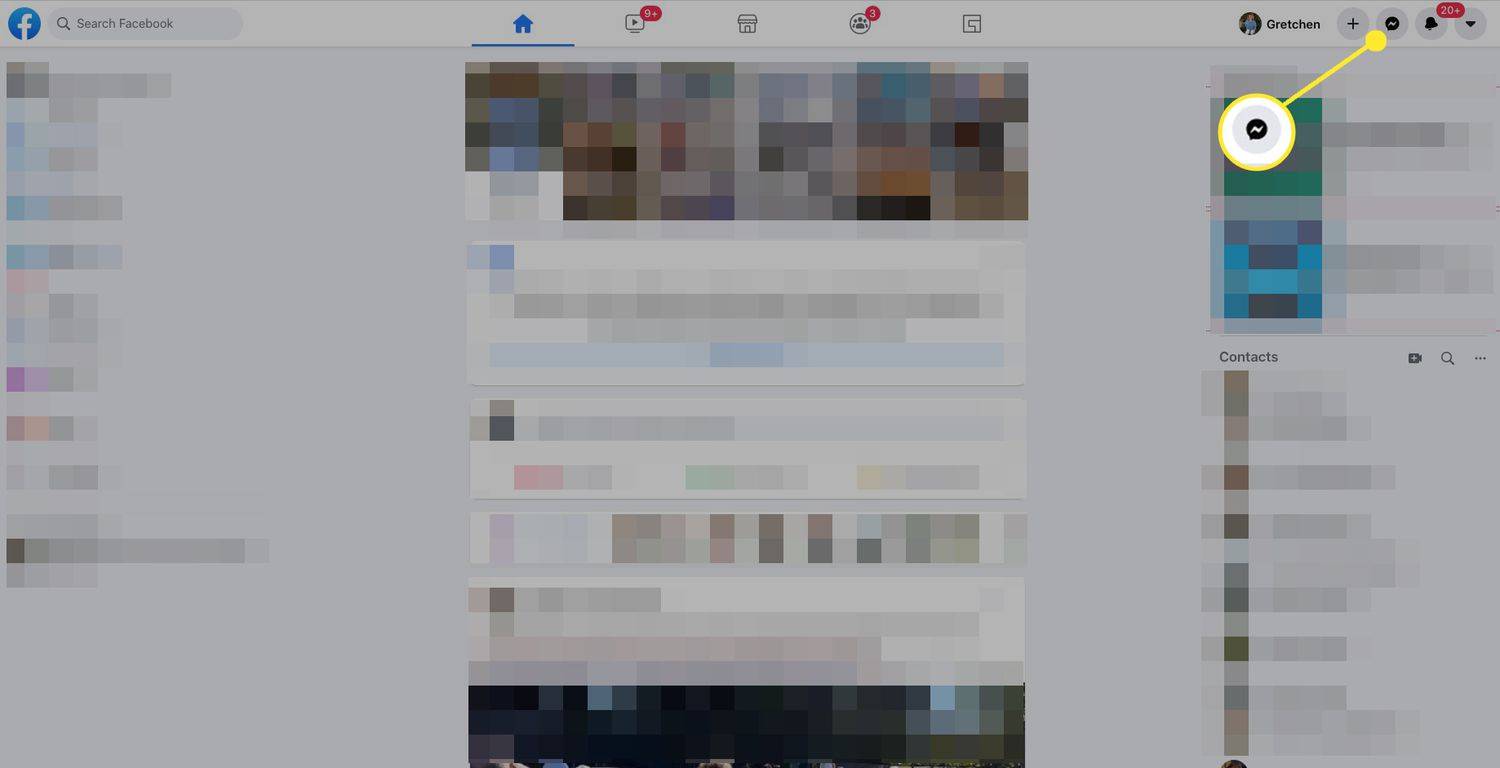
-
เลือก ตัวเลือก (สามจุด).
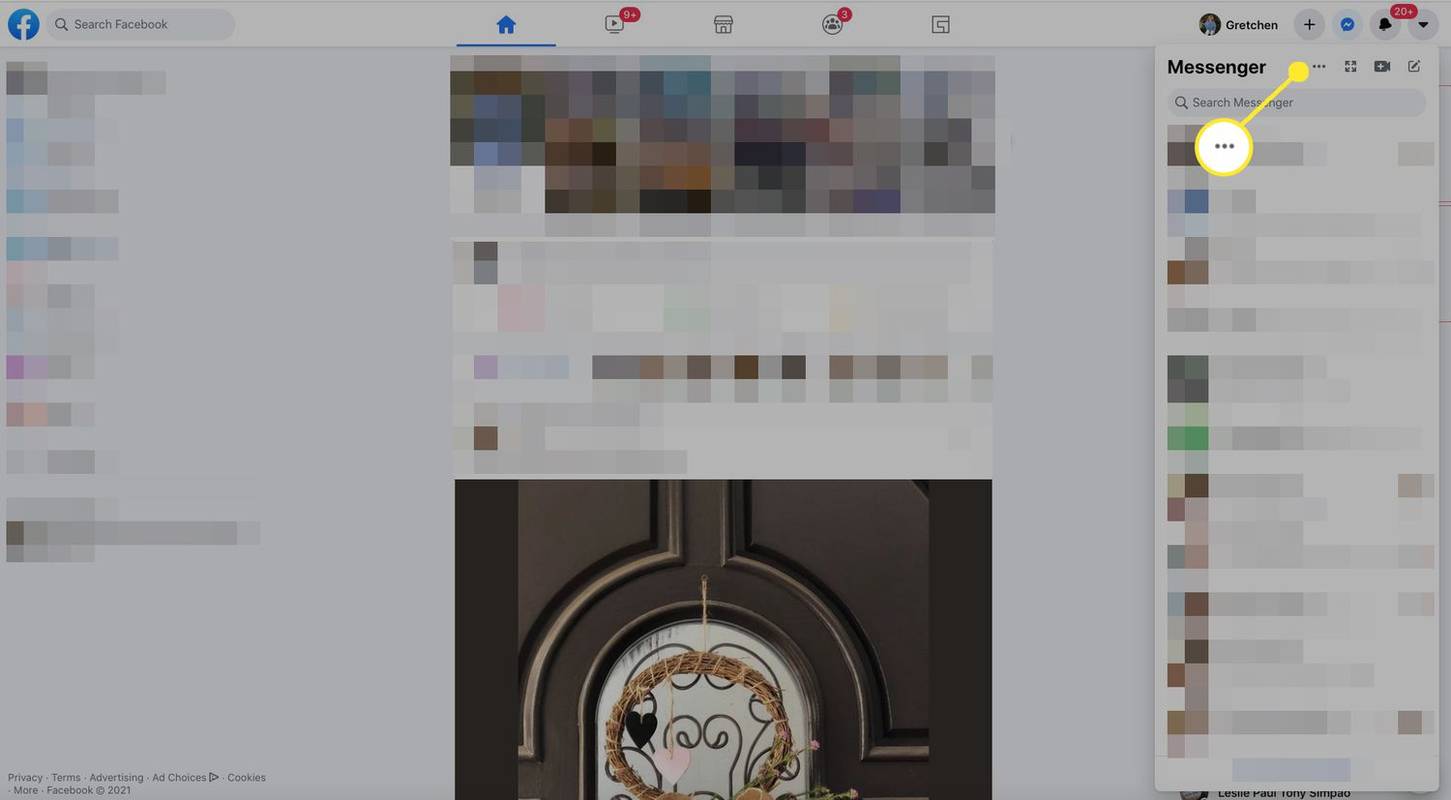
-
เลือก ปิดสถานะใช้งานอยู่ .
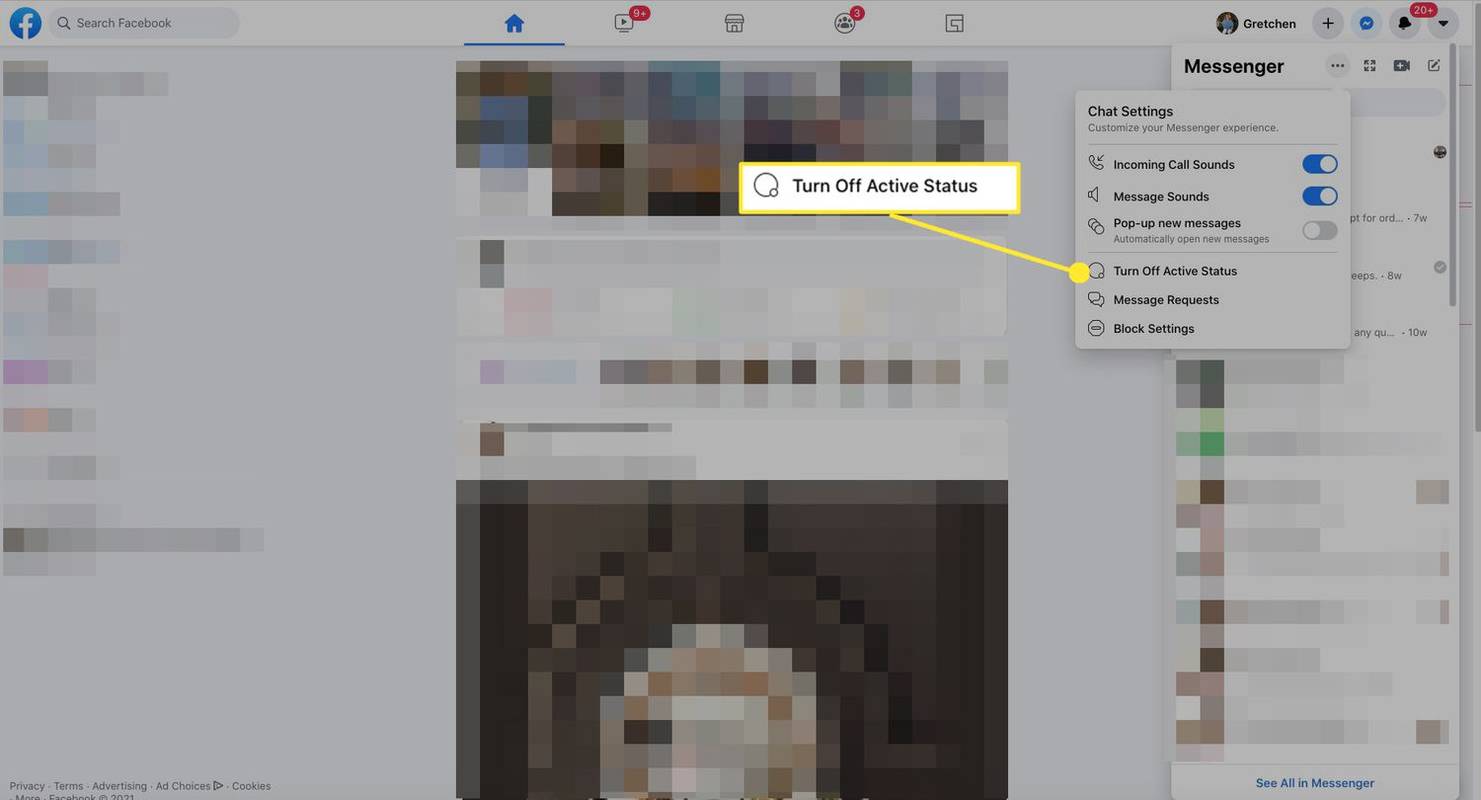
-
เลือก ปิดสถานะการใช้งานสำหรับผู้ติดต่อทั้งหมด ถ้าคุณไม่อยากถูกใครรบกวน
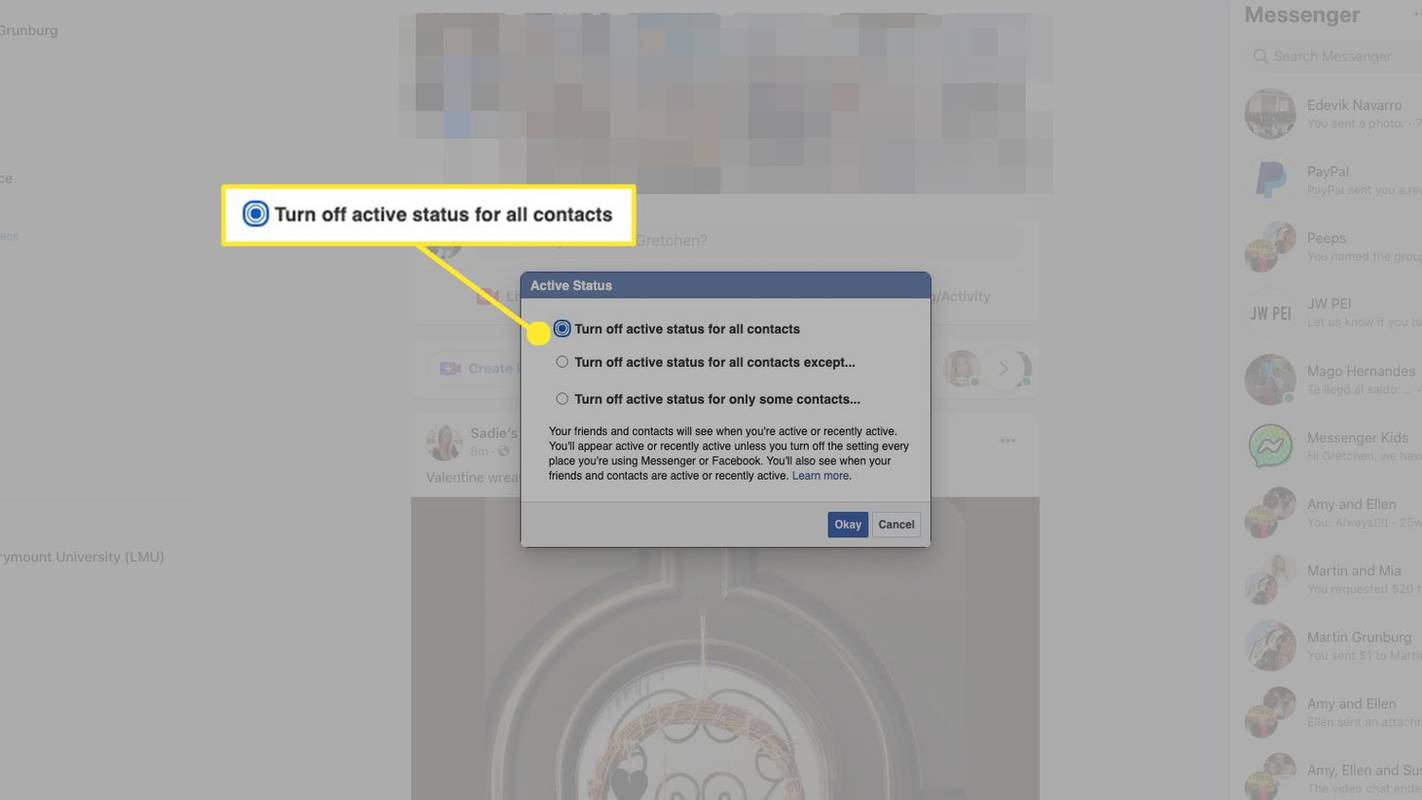
-
เลือก ปิดสถานะการใช้งานสำหรับผู้ติดต่อทั้งหมดยกเว้น ถ้า คุณคงไม่อยากถูกรบกวนจากคนส่วนใหญ่ แต่ ต้องการให้ใช้ได้กับคนบางคนที่ได้รับเลือก คุณสามารถกำหนดเพื่อนที่สามารถดูสถานะออนไลน์ของคุณได้
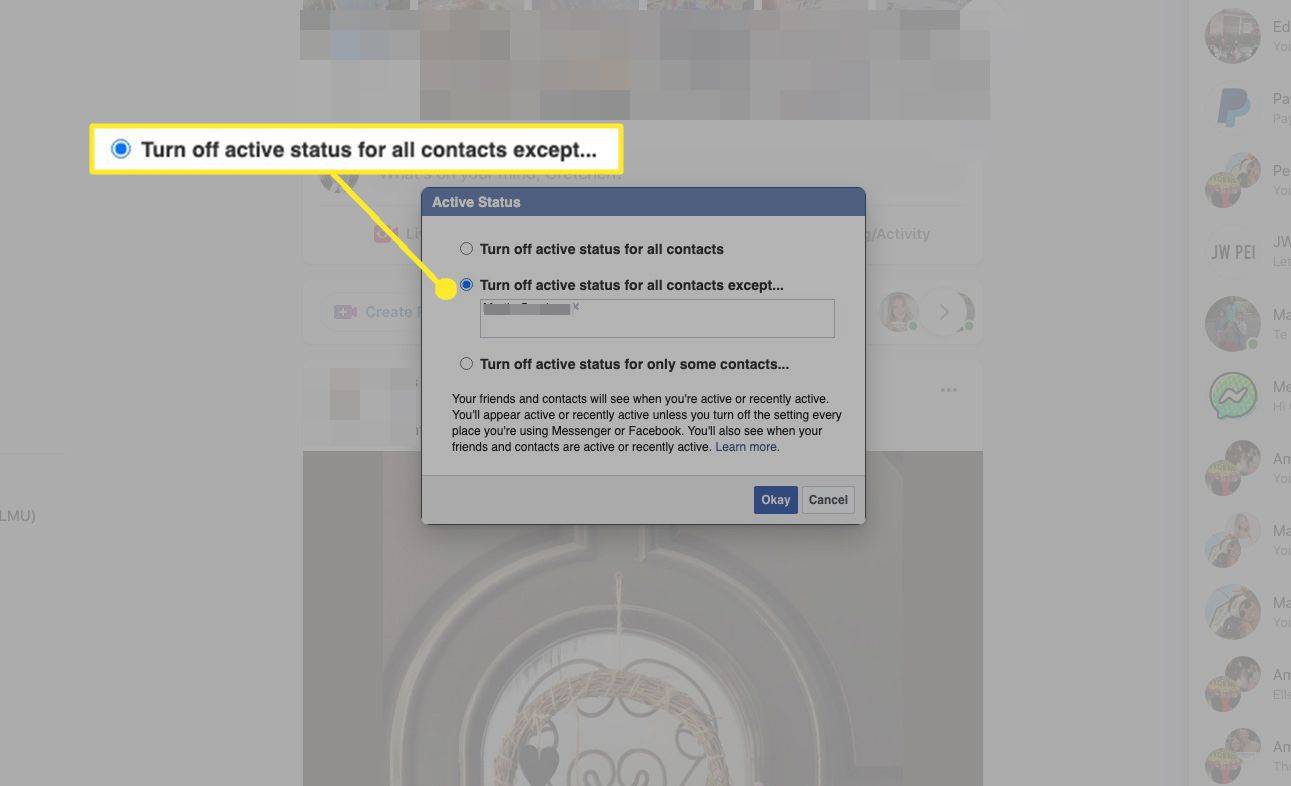
-
เลือก ปิดสถานะใช้งานสำหรับผู้ติดต่อบางรายเท่านั้น หากมีเพียงไม่กี่คนที่คุณต้องการให้ไม่ระบุตัวตน
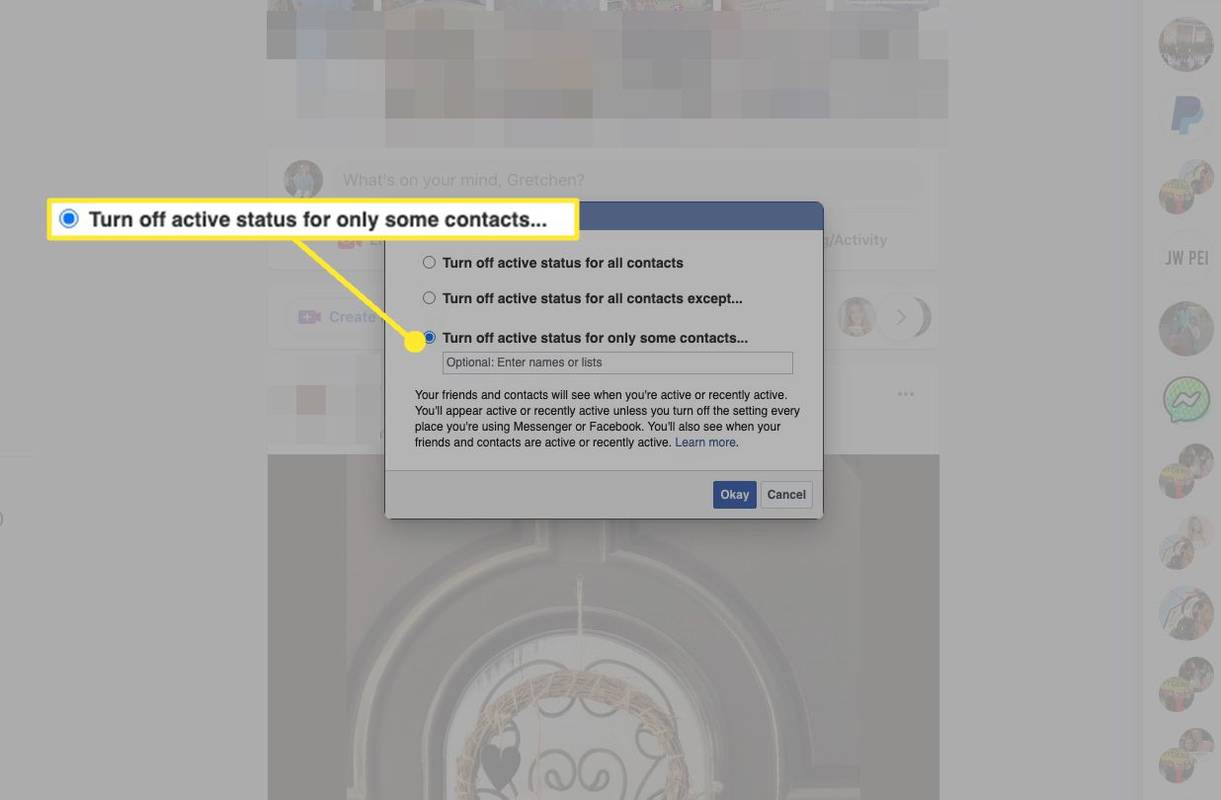
-
เลือก โอเค เมื่อคุณทำการเลือกแล้ว สถานะใช้งานของคุณจะยังคงปิดอยู่จนกว่าคุณจะเปิดอีกครั้ง
วิธีแสดงสถานะออฟไลน์บน Facebook โดยใช้อุปกรณ์ iOS หรือ Android
คุณสามารถจัดการได้ว่าจะแสดงเป็นแบบออนไลน์หรือออฟไลน์โดยใช้แอพ Facebook สำหรับ iOS และ Android
-
แตะ เมนู (สามบรรทัด) ที่มุมขวาล่าง (iOS) หรือมุมขวาบน (Android)
-
เลื่อนลงแล้วแตะ การตั้งค่าและความเป็นส่วนตัว .
-
แตะ การตั้งค่า .
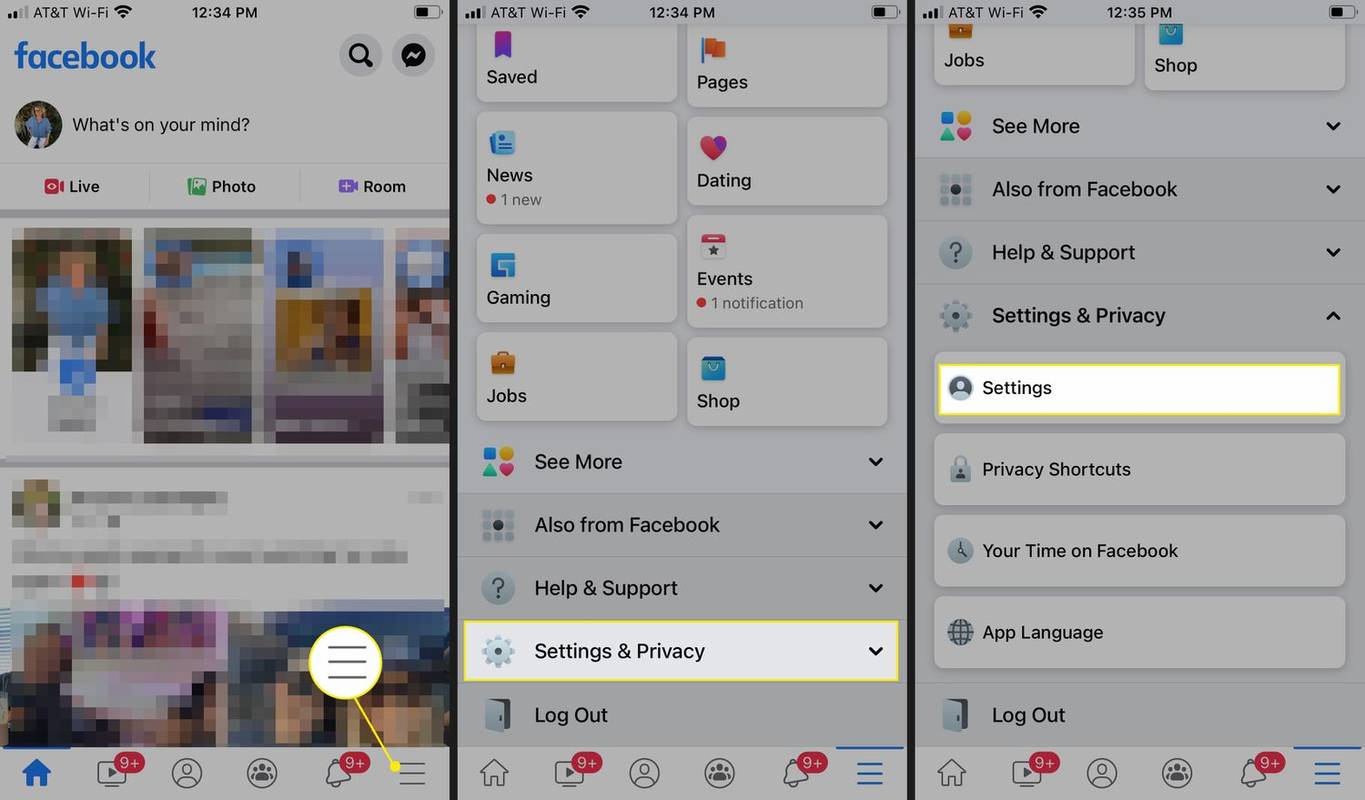
-
เลื่อนลงไปที่ ความเป็นส่วนตัว ส่วนแล้วแตะ สถานะใช้งานอยู่ .
-
แตะสลับที่อยู่ถัดจาก แสดงเมื่อคุณใช้งานอยู่ เพื่อปิดมัน
-
แตะ ปิด เพื่อยืนยัน.
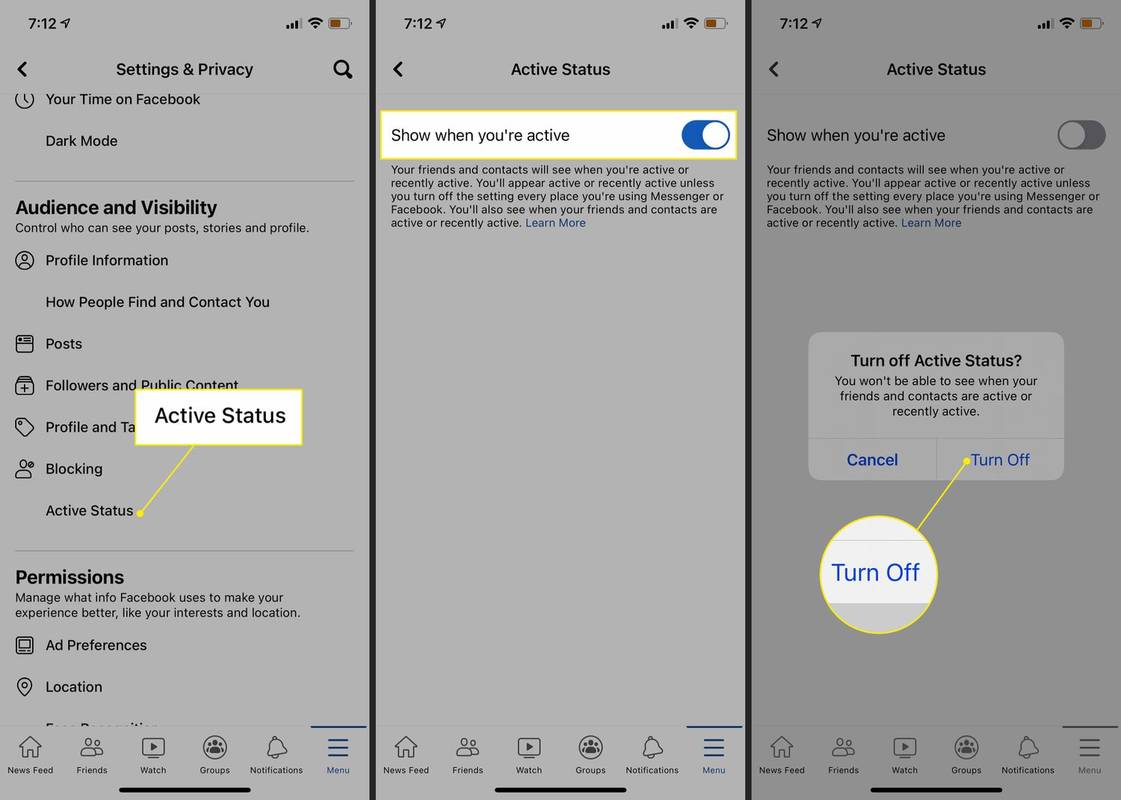
นอกจากจะไม่ปรากฏให้เพื่อน Facebook ของคุณเห็นในบางครั้ง ยังมีวิธีในการบล็อกไม่ให้คนอื่นค้นพบคุณบน Facebook
วิธีใช้งานออฟไลน์บนแอพ Facebook Messenger
ปิดสถานะใช้งานโดยตรงจากแอพ Messenger สำหรับ iOS หรือ Android เช่นกัน
-
จาก แชท แท็บ ให้เลือกของคุณ รูปโปรไฟล์ .
-
แตะ สถานะใช้งานอยู่ .
-
สลับปิด สถานะใช้งานอยู่ จากนั้นแตะ ปิด เพื่อยืนยัน.
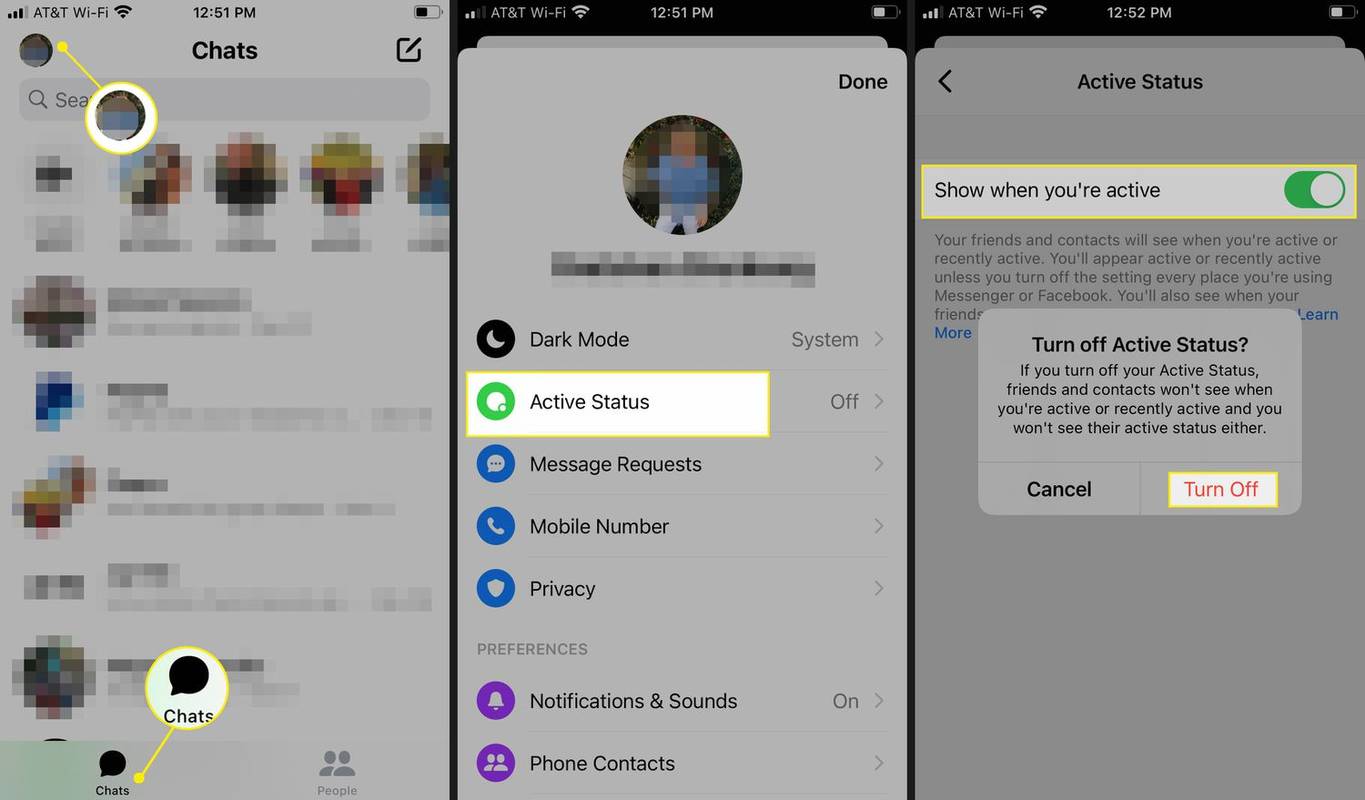
หลังจากที่คุณปิดสถานะใช้งานแล้ว คุณยังคงสามารถส่งข้อความและเข้าร่วมการสนทนาที่คุณดำเนินไปแล้วได้
คำถามที่พบบ่อย- ฉันจะรู้ได้อย่างไรว่ามีคนซ่อนตัวบน Facebook หรือไม่
ดูการประทับเวลาของกิจกรรม Facebook ของใครบางคน หากเป็นข้อมูลล่าสุดอย่างไม่น่าเชื่อ แต่ปรากฏว่าออฟไลน์ อาจมองไม่เห็นข้อมูลเหล่านั้น นอกจากนี้ หากคุณเป็นเพื่อนกับผู้ใช้รายนี้ ให้ส่งข้อความถึงพวกเขาและตรวจสอบว่ารูปโปรไฟล์ของพวกเขาปรากฏถัดจากข้อความที่คุณส่งโดยระบุว่าพวกเขาเปิดข้อความของคุณแล้วหรือไม่ (และโปรดเคารพขอบเขตของประชาชนด้วย!)
วิธีแชร์หน้าจอบนเซิร์ฟเวอร์ discord dis
- ฉันจะปิดการติดตามกิจกรรมนอก Facebook ได้อย่างไร
บน Facebook ให้เลือกของคุณ รูปโปรไฟล์ > การตั้งค่า & ความเป็นส่วนตัว > การตั้งค่า . จากนั้นเลือก ข้อมูล Facebook ของคุณ > กิจกรรมนอกเฟซบุ๊ก > ยกเลิกการเชื่อมต่อกิจกรรมในอนาคต . ถัดไปปิด กิจกรรมนอก Facebook ในอนาคต และเลือก ยืนยัน . กระบวนการนี้คล้ายกันในแอปบนอุปกรณ์เคลื่อนที่